Automatyczne drukowanie po obu stronach (windows), Ręczne drukowanie po obu stronach (windows) – HP LaserJet Pro MFP M227fdw Instrukcja Obsługi
Strona 58
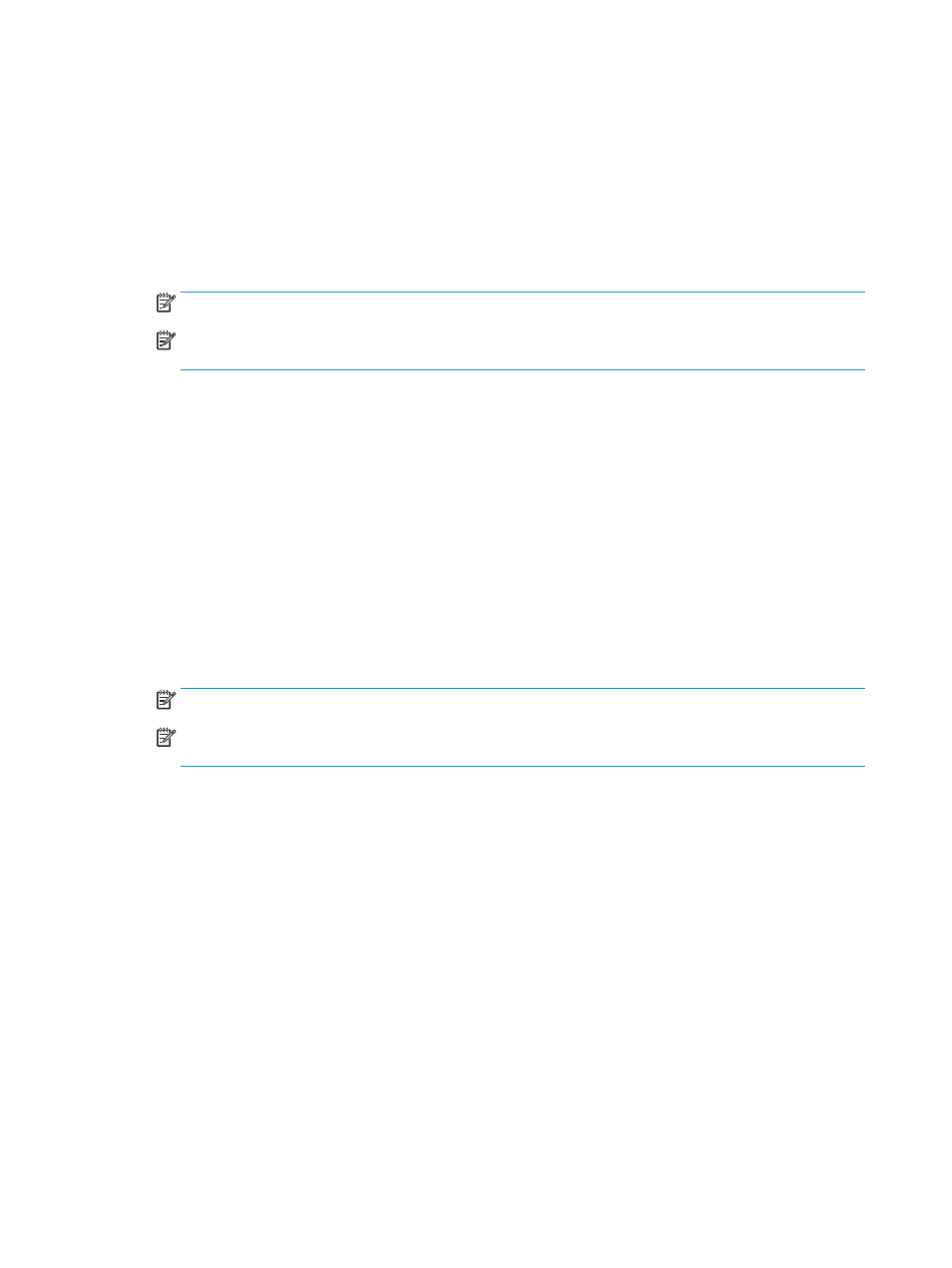
Automatyczne drukowanie po obu stronach (Windows)
Użyj tej procedury w przypadku drukarek wyposażonych w automatyczny duplekser. W przypadku urządzeń
niewyposażonych w automatyczny duplekser lub w przypadku drukowania na rodzajach papieru, których
duplekser nie obsługuje, istnieje możliwość ręcznego drukowania dwustronnego.
1.
W programie wybierz opcję Drukuj.
2.
Wybierz urządzenie z listy drukarek, a następnie kliknij lub dotknij opcję Właściwości lub Preferencje,
aby otworzyć sterownik druku.
UWAGA:
Nazwa przycisku różni się w zależności od różnych programów.
UWAGA:
Aby mieć dostęp do tych funkcji z poziomu aplikacji na ekranie startowym systemu Windows
8 lub 8.1, wybierz opcję Urządzenia, Drukowanie, a następnie wybierz odpowiednią drukarkę.
3.
Kliknij lub dotknij karty Wykończenie.
4.
Zaznacz pole wyboru Drukuj na obu stronach. Kliknij przycisk OK, aby zamknąć okno dialogowe
Właściwości dokumentu.
5.
W oknie dialogowym Drukuj kliknij przycisk OK, aby wydrukować zadanie.
Ręczne drukowanie po obu stronach (Windows)
Użyj tej procedury w przypadku drukarek, które nie są wyposażone w automatyczny duplekser lub do
drukowania na papierze nieobsługiwanym przez duplekser.
1.
W programie wybierz opcję Drukuj.
2.
Wybierz urządzenie z listy drukarek, a następnie kliknij lub dotknij opcję Właściwości lub Preferencje,
aby otworzyć sterownik druku.
UWAGA:
Nazwa przycisku różni się w zależności od różnych programów.
UWAGA:
Aby mieć dostęp do tych funkcji z poziomu aplikacji na ekranie startowym systemu Windows
8 lub 8.1, wybierz opcję Urządzenia, Drukowanie, a następnie wybierz odpowiednią drukarkę.
3.
Kliknij lub dotknij karty Wykończenie.
4.
Zaznacz pole wyboru Drukuj na obu stronach (ręcznie). Kliknij przycisk OK, aby wydrukować pierwszą
stronę zadania.
5.
Odbierz stos wydrukowanych arkuszy z pojemnika wyjściowego, a następnie umieść je w podajniku 1.
6.
Jeśli pojawi się monit, dotknij odpowiedniego przycisku na panelu sterowania, aby kontynuować.
46
Rozdział 4 Drukowanie
PLWW